Sådan tildeles en Facebook-profil eller side en brugerdefineret URL
Facebook / / March 19, 2020
Vidste du, at det er muligt at indstille en tilpasset URL til din Facebook-profilside og gruppesider? Processen er meget enkel og forenkler virkelig adgang til eller deling af dine Facebook-sider. Sådan fungerer det.
Vidste du, at det er muligt at indstille en tilpasset URL til din Facebook-profilside og gruppesider? Processen er meget enkel og forenkler virkelig adgang til eller deling af dine Facebook-sider. Sådan fungerer det.
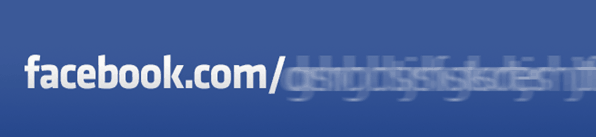
Tilføjelse af en brugerdefineret URL ved oprettelse af sider
Før vi kommer til din profilside, lad os se hurtigt på tilpasning af URL'erne til dine Facebook-sider.
Første af gå til http://facebook.com/pages. På øverste højre side vil du se en "+ Opret side" -knap. Klik på det for at fortsætte med oprettelsen af sider.
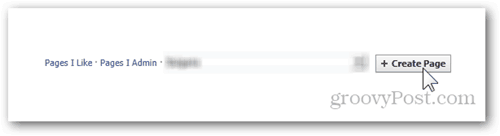
Herefter bliver du bedt om kategorien i din gruppe. Da jeg oprettede en midlertidig gruppe med henblik på denne tutorial, satte jeg minen under "Årsag eller fællesskab", men tænk nøje over, hvad din gruppe virkelig vil handle om, og vælg din kategori med omhu.
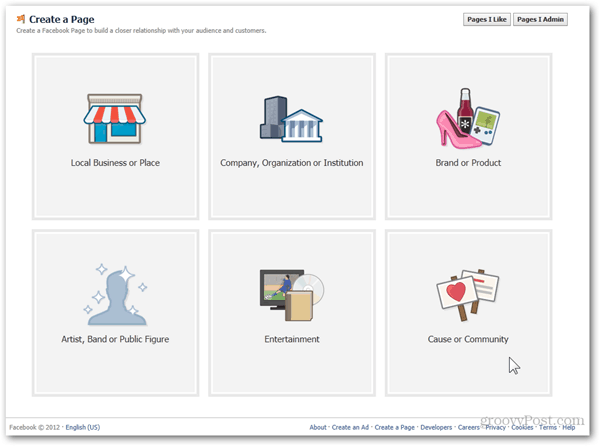
Vælg et navn, marker afkrydsningsfeltet for at acceptere betingelserne, og klik på Kom godt i gang.
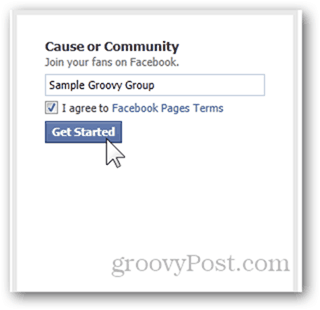
Derefter skal du gennemføre 3 små trin for at få din gruppeopsætning. Da vi kun er interesseret i den tredje, går vi ikke over de første to, men hvis du virkelig opretter en gruppe, skal du sørge for at udfylde disse, før du springer ind i "Facebook Webadresse" -delen.

Når du når slutningen af opsætningen, skal du blot indtaste den ønskede gruppe-URL og derefter klikke på Angiv adresse. Hvis navnet er tilgængeligt, skal du være god til at gå.
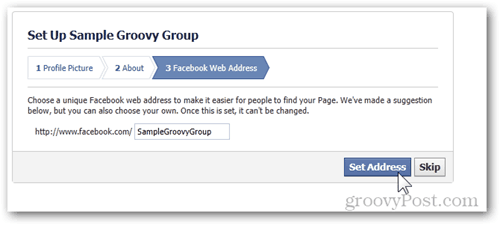
Ændring / oprettelse af den tilpassede URL på en side
Hvis du besluttede at omdøbe din gruppe, og du er irriteret, fordi din URL ikke matcher mere eller du forkert stavet noget i din URL, facebook giver dig en anden chance ved at give dig mulighed for at ændre URL. Men SE UD - Hvis du allerede har en URL, der er indstillet, kan du kun ændre URL'en én gang - bagefter vil den være permanent!
Gå til din nuværende side, og klik på Rediger side> Administrer tilladelser fra adminpanelet.
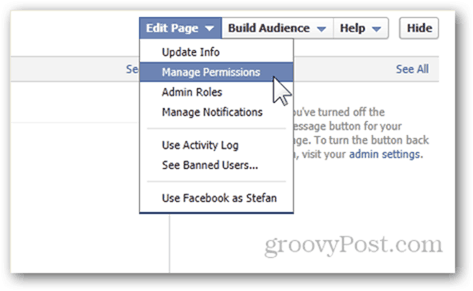
Når du er kommet ind i sideindstillingerne, skal du vælge kategorien Grundlæggende information og derefter vælge Brugernavn> Opret et brugernavn til denne side.
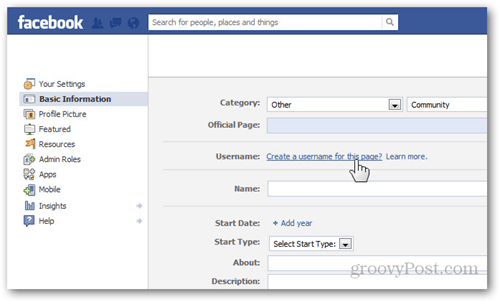
Klik / skift brugernavn.
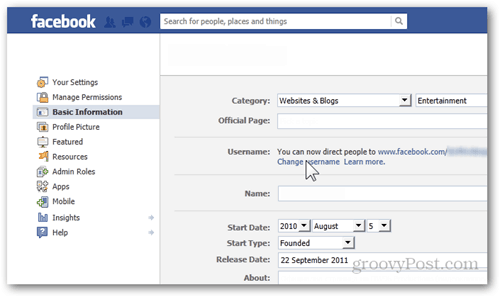
Nu omhyggeligt indtast din nye URL-adresse, erstatt den gamle, og klik på knappen Kontroller tilgængelighed for at sikre dig, at nogen ikke allerede har taget den tilpassede URL.
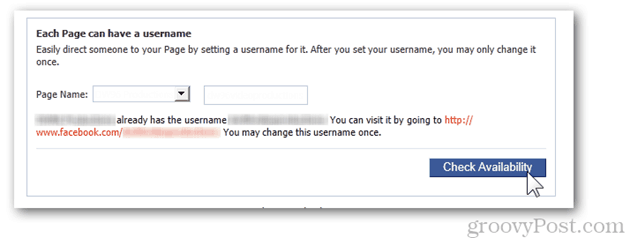
Hvis du er heldig, og dit brugernavn er tilgængeligt, bliver du bedt om med en lille advarsel om, hvad der vil ske, når webadressen er indstillet. Sørg for at læse dem omhyggeligt, og hvis alt er i orden, skal du trykke på Bekræft og nyde din nye side-URL!
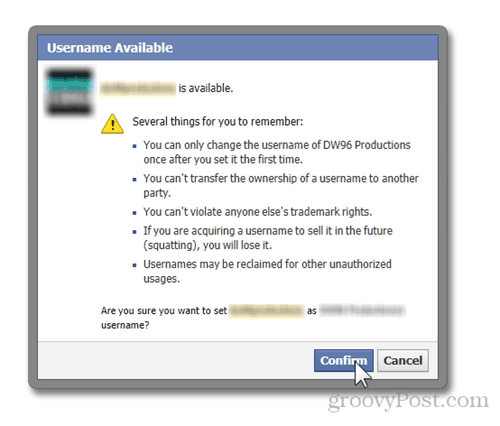
Føj en brugerdefineret URL til din profilside
Måske forlod vi det bedste til sidst, men at tilføje en brugerdefineret URL til din profil er et dobbeltsidet blad, da du i modsætning til Facebook-sider kun kan tilføje en brugerdefineret URL én gang. Igen kan du absolut ikke ændre URL'en, når den er indstillet. Du er blevet advaret.
Klik på den lille pil til højre for knappen Hjem øverst på siden. Vælg derfra Kontoindstillinger:
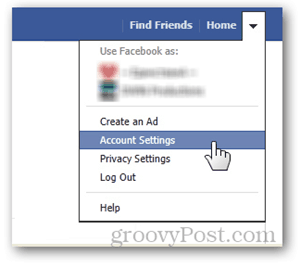
Klik på fanen Generelt og brugernavne. Indtast dit ønskede brugernavn / brugerdefineret URL plus din adgangskode for at bekræfte. En sidste påmindelse - vær forsigtig, da du kun kan ændre dit brugernavn / kunde-URL til din profilside ENKELT GANG.
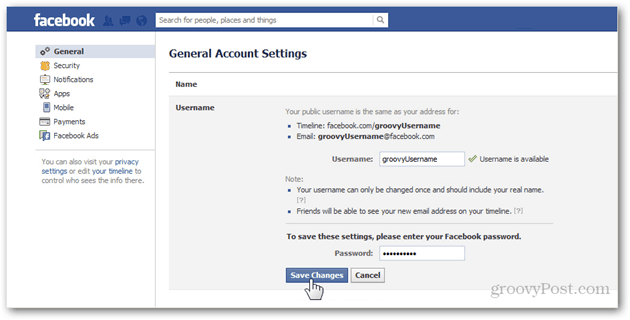
Når det er afsluttet, vil Facebook vise din nye profil-URL, du valgte.


